
发布时间:2016-08-02 16: 49: 23
在小学的数学阶段,都学生的算术时,先从个位数开始,然后逐步增加复杂度,当涉及到两位数位的加减法时,就要使用竖式的方法来向学生说明,这样学生才会逐渐明白其中的运算规则。当要在试卷中编辑这种竖式时就可以用MathType来编辑。下面来看看MathType竖式加减法的编辑方法。
具体操作步骤如下:
1.按照自己的使用习惯将MathType公式编辑器打开,进入到公式编辑界面。

2.在公式编辑面板中,先分析自己的竖式是几位数,需要比位数多个的空格,比如我们这里是2位数相加,现加上运算符号加号就要使用3列,有2个数字相加,再加上一行结果显示,总共是3行,所以最后是3行3列,选择使用MathType矩阵模板中的3行3列模板。
3.在MathType矩阵模板中点击3行3列这个模板,然后在输入框中进行相应的输入。
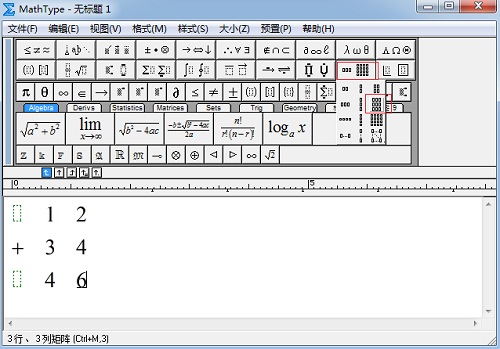
4.由于竖式中还有一条分隔线将相关介绍分隔开来,所以还要在矩阵中添加一条分隔线。全部选中编辑的公式,点击MathType菜单栏中的“格式”——“矩阵”——“更改矩阵”命令。
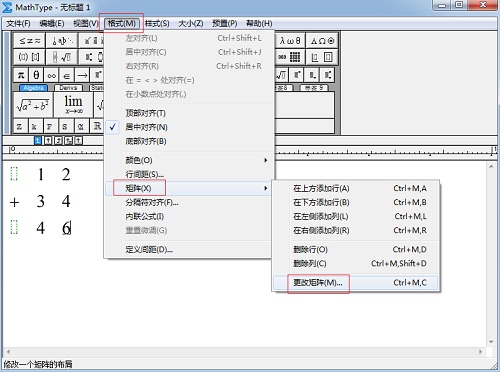
5.在定义矩阵的对话框中,在矩阵最后一行的上方空白处用鼠标点击添加一根分隔线,最后“确定”。
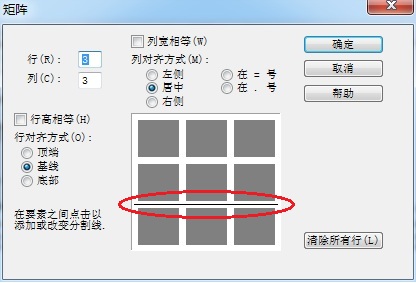
6.回到公式编辑界面中,你就会发现这个竖式已经编辑完成了,如下图所示,直接将它复制粘贴到文档中就可以了。
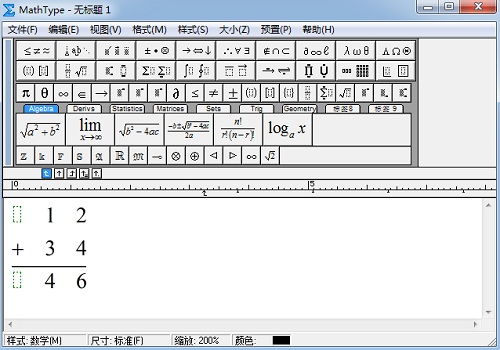
注意:因为竖式里面除了数字之外,还有一个加号或者头号的运算符号再占一格,所以所使用的模板要比位数多一格,否则数字将无法对齐。
以上内容向大家介绍了MathType竖式加减法的编辑方法,编辑出这个竖式需要一定的技巧,主要还是MathType矩阵模板的反复应用,除此之外,在使用矩阵模板时一定要考虑到运算符也要占位,否则无法编辑出我们想要的竖式。加减乘的竖式基本都可以用这种方法来编辑,而除法则稍有不同。如果想要了解MathType除法竖式的编辑过程,可以参考教程:如何用MathType编辑除法竖式。
展开阅读全文
︾